Kali Linux ကို Kali Only or Dual Boot with other OS အဖြစ် တင်မယ်ဆိုရင်တော့ သင့်အနေနဲ့ တင်ကြို လုပ်ဆောင်စရာ ၃ ခု ရှိပါတယ်။ ပထမဆုံး အနေနဲ့ Kali ISO ကို Download ဆွဲထားပြီးသား ဖြစ်ဖို့ လိုအပ်ပါတယ်။ ဒီနေရာမှာ တစ်ခု အကြံပြုချင်တာကတော့ Kali Live Version ကို download ဆွဲစေချင်ပါတယ်။ Live Mode ကို သုံးခြင်းအားဖြင့် install လုပ်ပြီး တစ်ခုခု လွဲချော်နေခဲ့ရင်တောင်မှ Live Mode ကနေ ဝင်သုံးနိုင်မယ့်အခြေအနေကို ဆက် ရနေမှာမို့လို့ပါ။ Live Version ကနေလည်းပဲ install လုပ်နိုင်ပါတယ်။ ဒီနေရာမှာ တစ်ခု ထပ်မှာလိုတာက မြန်မာပြည်ကနေ ဆိုရင် Torrent ကနေ download ဆွဲတာက network error ကြောင့် ဖြစ်လာနိုင်တဲ့ installation error တွေကို ရှောင်လွှဲနိုင်ပါလိမ့်မယ်။ ဒါကြောင့် Torrent ကနေသာ download ယူကြပါ။
Kali ISO Live Version ကို download ဆွဲတဲ့အခါ Torrent ကနေ ဆွဲဖို့လိုပါတယ်။ download နည်း မသိရင် ဒီမှာ ကြည့်ပါ။ How To Download Kali ISO without any errors
Kali Live ISO ကို Download ဆွဲပြီးသွားတဲ့အခါ install လုပ်ဖို့အတွက် installer USB Stick လုပ်ရပါမယ်။ USB installer လုပ်နည်း မသိရင် ဒီမှာ ကြည့်နိုင်ပါတယ်။ How to create installer USB
Kali installer USB ဖန်တီးပြီးသွားပြီဆိုရင်တော့ နောက်တစ်ဆင့်က Dual Boot တင်မယ့်သူတွေအတွက် Partition ကြိုတင်ပိုင်းဖို့ ဖြစ်ပါတယ်။ Kali Only သာ တင်မယ့်သူတွေအတွက်တော့ မလိုပါဘူး။ Partition ကြိုတင်ပိုင်းနည်း မသိပါက ဒီမှာ ကြည့်နိုင်ပါတယ်။ How to create partition for Dual Boot
ဒီအထိပြီးပြီဆိုရင်တော့ တင်လို့ရပါပြီ။ install မလုပ်ခင်မှာ ပထမဆုံးအနေနဲ့ ကွန်ပျူတာရဲ့ BIOS System ကို စစ်ဆေးဖို့ လိုအပ်ပါတယ်။ BIOS ထဲမှာ Secure Boot ကို enabled လုပ်ထားမယ်ဆိုရင် disabled လုပ်ပေးဖို့ လိုပါတယ်။ ဒါ့ပြင် Hacking Labs တွေကို စမ်းဖို့ရာအတွက် Virtual Machine တွေ ဖန်တီးအသုံးပြုနိုင်စေဖို့အတွက် Virtualization Technology ကိုလည်း ပိတ်ထားတတ်တဲ့အတွက် BIOS ထဲ ဝင်တုန်းမှာ ပိတ်ထားလိုက်ဖို့လိုပါတယ်။ အချို့သော BIOS system တွေမှာတော့ Secure Boot ကို ပိတ်ဖို့အတွက် Administrator password သတ်မှတ်ပြီးတော့မှ ပိတ်လို့ရတာမျိုး ရှိတတ်ပါတယ်။ password သတ်မှတ်လိုက်ရတယ်ဆိုရင်တော့ password ကို မမေ့အောင် သေချာ မှတ်ထားဖို့ လိုအပ်ပါတယ်။ နောက်တစ်ချက်က အချို့သော ကွန်ပျူတာတွေမှာ UEFI နဲ့ Legacy ဆိုတာ ရှိတတ်ပြီးတော့ UEFI မှာ တင်မှ အဆင်ပြေသွားတာတွေလည်း ရှိသလို Legacy မှာမှ အဆင်ပြေသွားတာတွေလည်း ရှိတာမို့လို့ တစ်ခုခု fail ခဲ့ရင် နောက်တစ်ခုနဲ့ ပြောင်းစမ်းဖို့ လိုပါတယ်။ BIOS ထဲက boot order မှာလည်း USB ကို ပထမဆုံးနေရာမှာ ထားပေးဖို့လိုပါမယ်။
အားလုံးပြီးသွားပြီဆိုရင် USB Stick ကို တပ်လိုက်ပြီး USB ကနေ boot လုပ်နိုင်ပါပြီ။ (ကွန်ပျူတာကို ပါဝါ ပိတ်ပါ။ Kali installer USB stick ကို ထည့်လိုက်ပါ။ ပြီးတော့ ပါဝါပြန်ဖွင့်ပါ။ ဒါဆိုရင် Kali ရဲ့ Boot Menu ကို မြင်ရပြီ ဖြစ်ပါတယ်။

Installer ဆိုတဲ့နေရာကို သွားလိုက်ပါ။ ဒါမှ install မှာ ဖြစ်ပြီးတော့ Default အတိုင်းဆိုရင် Live Mode အနေနဲ့ ပွင့်သွားမှာ ဖြစ်ပါတယ်။
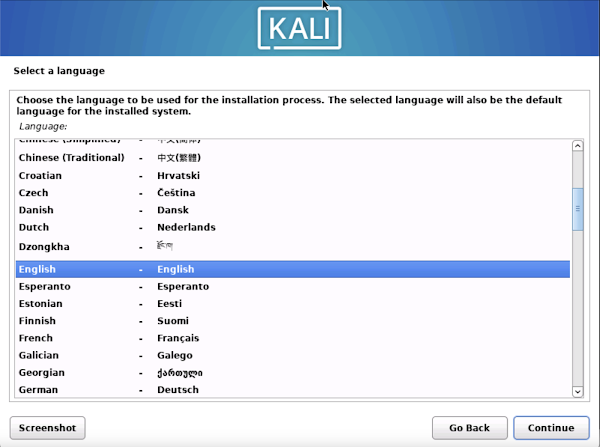
Default အတိုင်း ဘာမှ ထပ်မရွေးဘဲ Continue ကို နှိပ်ပါ။
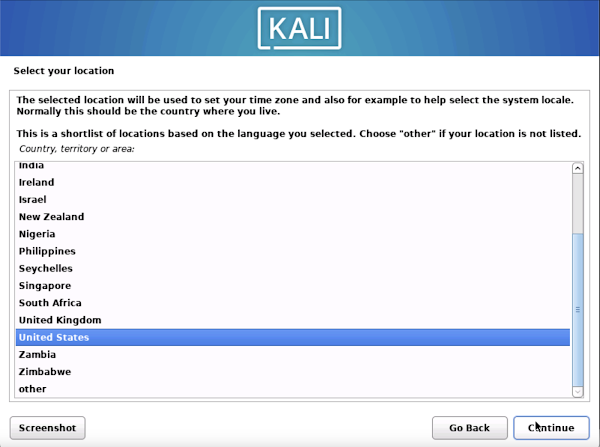
Default အတိုင်း ဘာမှ ထပ်မရွေးဘဲ Continue ကို နှိပ်ပါ။
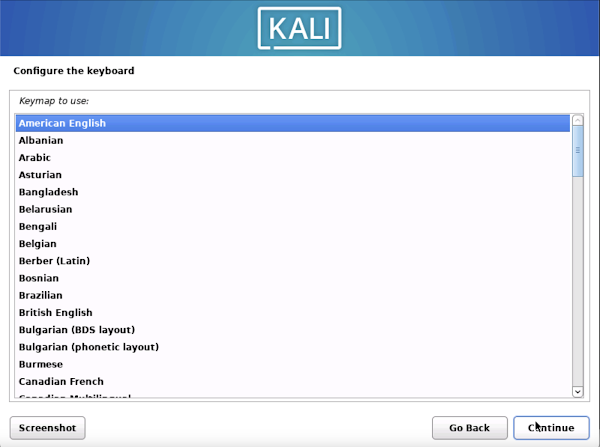
Default အတိုင်း ဘာမှ ထပ်မရွေးဘဲ Continue ကို နှိပ်ပါ။
နောက်တစ်ဆင့်က WiFi ချိတ်ခိုင်းမယ့် အဆင့် ဖြစ်ပါတယ်။ WiFi မရှိရင် ဖုန်းကနေ WiFi hotspot လုပ်ထားပြီး ချိတ်နိုင်ပါတယ်။ ဒီအဆင့်ကိုတော့ ပုံ ချန်ခဲ့လိုက်ပါမယ်။
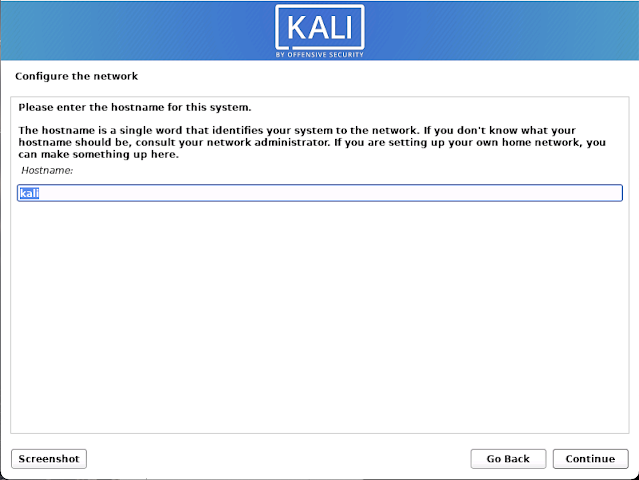
hostname ဆိုတာက machine name ပါ။ Terminal ဖွင့်တဲ့အခါ @ ရဲ့ နောက်ကနေ ပေါ်မှာပါ။ Default က kali ပါ။ ဒီအတိုင်းပဲ ထားရင် user@kali ဆိုပြီး ရလာမှာပါ။ Terminal ဖွင့်တိုင်း ပေါ်နေမှာမို့လို့ အဆင်ပြေတာကို ရွေးထားနိုင်ပါတယ်။ ကျွန်တော်တော့ Kali အတိုင်းပဲ ထားပြီး Continue ပါမယ်။
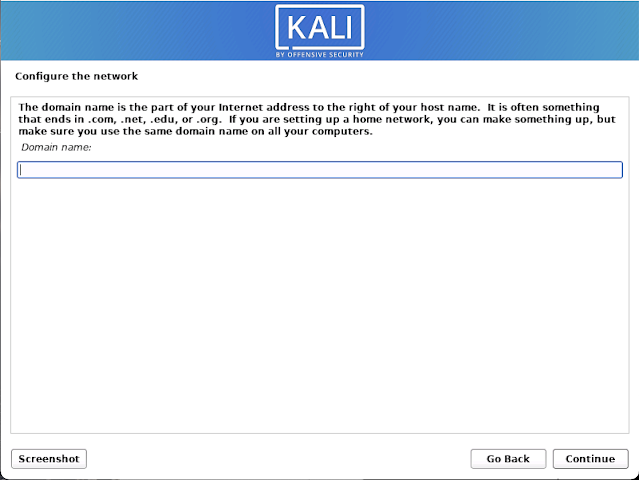
ဘာမှမထည့်ဘဲ Continue လို့ရပါတယ်
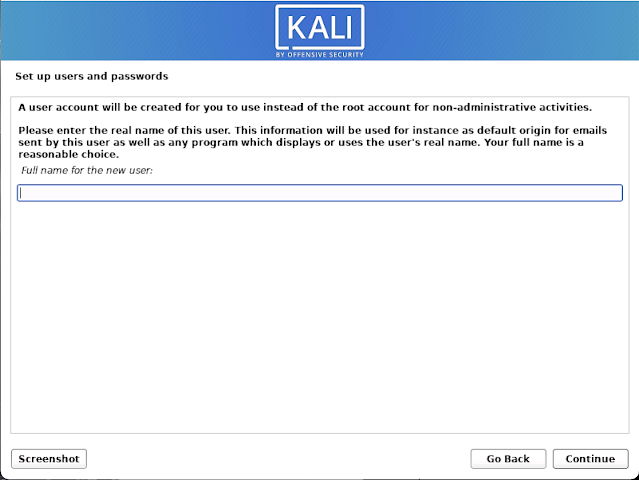
ဒီနေရာမှာ ကြိုက်ရာနာမည် ပေးလို့ရပါတယ်။ space ခြားလည်း ရပါတယ်။
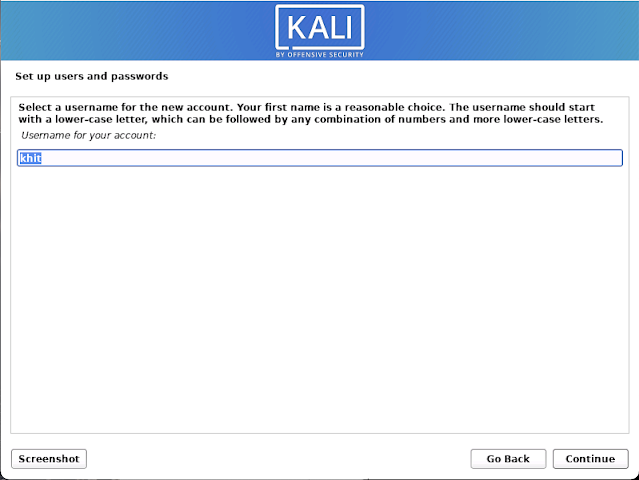
ဒါကတော့ အရေးကြီးသွားပါပြီ။ မဖြစ်မနေ မှတ်မိဖို့လိုပါမယ်။ space ခြားလို့မရပါဘူး။ ဒီနေရာမှာ khit လို့ ပေးလိုက်မယ်ဆိုရင် ခုန kali နဲ့ ပေါင်းပြီး Terminal မှာ khit@kali လို့ ပေါ်ပါလိမ့်မယ်။ အဆင်ပြေရာကိုထည့်ပါ။ မှတ်မိဖို့ လိုပါတယ်။ Continue
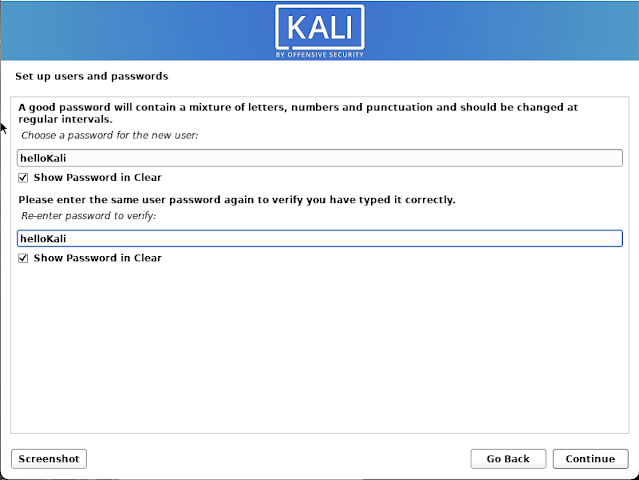
ထုံးစံအတိုင်း login ဝင်ဖို့ password ဖြည့်ရမှာပါ။ ၂ကွက် တူအောင် ဖြည့်ပြီး Continue
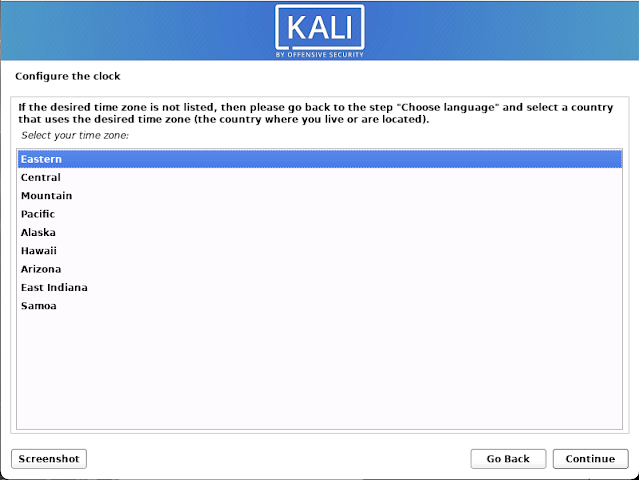
Continue
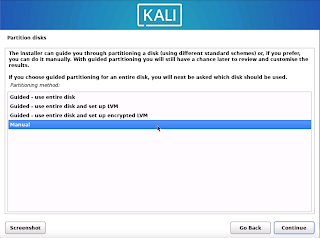
Partition ပိုင်းရမှာဖြစ်လို့ Manual ကို ရွေးပြီး ရှေ့ဆက်ရမှာပါ။
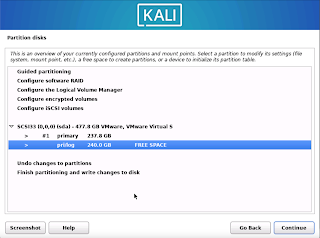
HDD တစ်ခုတည်းမို့လို့ ကြိုပိုင်းထားတဲ့အပိုင်းရယ် Windows or other OS တစ်ခုခု တင်ထားတဲ့အပိုင်းရယ် ဆိုပြီးတော့ အပိုင်း ၂ ပိုင်း ကို တွေ့ရပါတယ်။ မမှားဖို့လိုပါတယ်။ Kali Only တင်မယ်ဆိုရင်တော့ ပြဿနာမရှိဘူးပေါ့။ ကျွန်တော်ကတော့ ပုံမှာ နမူနာပြထားတဲ့ Free Space ဖြစ်နေတဲ့ (ကြိုပိုင်းထားတဲ့အပိုင်း) မှာ တင်ပါမယ်။ HDD မှာ storage အများကြီးပါတဲ့သူတွေကတော့ ပြဿနာသိပ်မရှိပါဘူး။ သို့သော် storage နည်းတဲ့သူတွေအတွက်တော့ partition မှာ /home ကို ခွဲမထုတ်တာ ပိုကောင်းပါလိမ့်မယ်။ တကယ်ဆိုရင် 256GB လောက်ပဲဆို Kali only ပဲ တင်တာပိုကောင်းပါတယ်။ ထို့အတူ Dual Boot အတွက် 256GB လောက်ပဲ ပေးနိုင်တာဆိုရင် system partition ကို များများပေးဖို့ အကြံပြုချင်ပါတယ်။ ဒီမှာတော့ ကျွန်တော့်က 240GB ကို အဆင်ပြေဆုံးဖြစ်အောင် ပိုင်းပြပါမယ်။ တင်မယ့်အပိုင်းကို ရွေးပြီး continue နှိပ်ပါ။
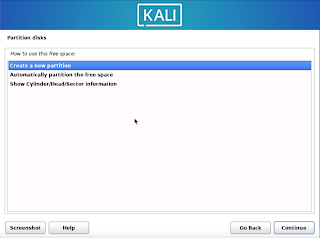
Kali install ဖို့အတွက် partition ခွဲမှာမို့လို့ Create New Partition အတိုင်းပဲ continue ပါမယ်။
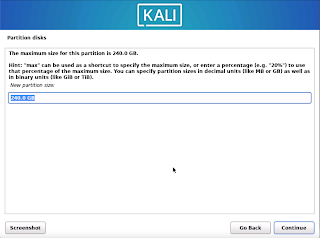
ဒါက Kali အတွက် partition ကြိုတင်ပိုင်းထားတဲ့ ရှိသမျှ GB ပေါ်နေမယ့်နေရာပါ။ Kali Only တင်မယ့်သူတွေကတော့ partition ကြိုပိုင်းထားရတာမဟုတ်တဲ့အတွက် HDD တစ်ခုလုံး ပေါ်နေမှာပါ။
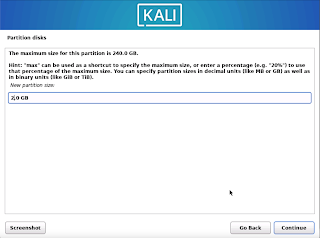
2GB လို့ အရင် ရေးလိုက်ပြီးတော့ Continue လုပ်ပါမယ်။
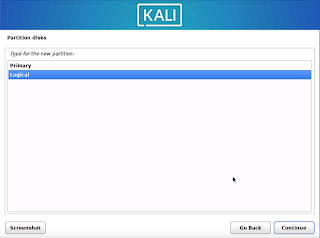
ဒါတွေက ဘာရွေးရွေး ရတာတွေပါ။ Continue
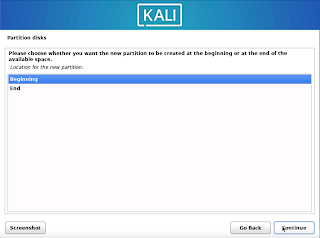
ဒါတွေက ဘာရွေးရွေး ရတာတွေပါ။ Continue
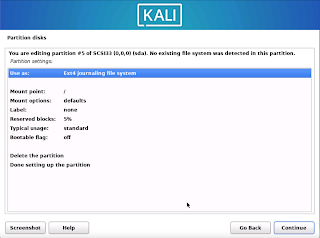
ဒီအဆင့်မှာ အပေါ်ဆုံးမှာတွေ့ရတဲ့ Use As ဆိုတာကို နှိပ်ပါ။
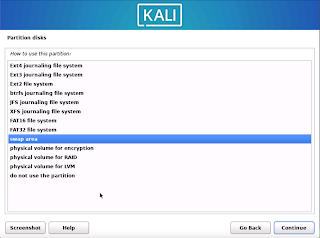
ပေါ်လာတဲ့နေရာကို သတိထား ကြည့်ပါ။ အကယ်၍ ဒီနေရာမှာ EFI Partition ဆိုတာလေး တွေ့မယ်ဆိုရင် EFI Partition အတွက် 1GB လောက် ထပ်ပိုင်းပြီး ရွေးပေးဖို့ လိုပါလိမ့်မယ်။ EFI Partition ဆိုတာကို မတွေ့ရဘူး ဆိုရင်တော့ အဲအတွက် ပိုင်းစရာ မလိုဘူးပေါ့။ ခု 2GB အပိုင်းကိုတော့ SWAP Area ကို ရွေးပြီး Continue လုပ်ပါမယ်။
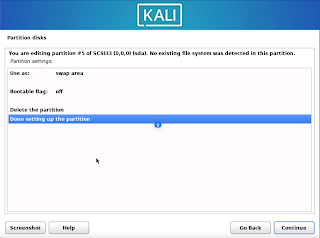
Done setting up the partition ကို ရွေးပြီး continue နှိပ်ပါမယ်။
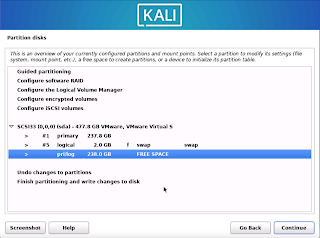
ခုဆိုရင်တော့ ကျွန်တော်တို့ပိုင်းလိုက်တဲ့ swap area partition ပိုင်းကို မြင်ရပါပြီ။ Free space ထဲကို သွားပြီး နောက်ထပ် partition တွေ ထပ်ပိုင်းပါမယ်။
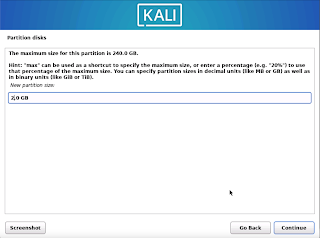
Create New Partition ကနေ နောက်ထပ် 2GB ရေးလိုက်ပြီးတော့ Continue လုပ်ပါမယ်။
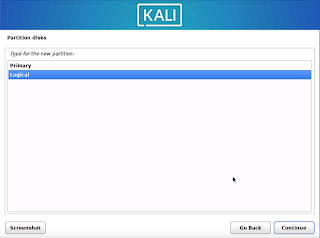
ဒါတွေက ဘာရွေးရွေး ရတာတွေပါ။ Continue
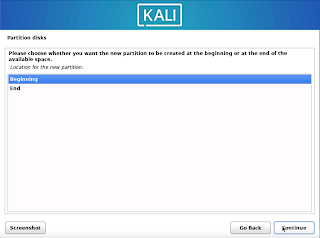
ဒါတွေက ဘာရွေးရွေး ရတာတွေပါ။ Continue
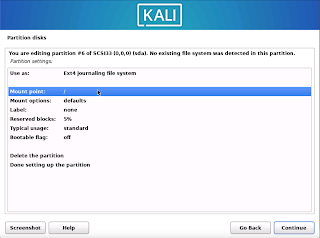
ဒီအဆင့်မှာတော့ Mount Point ကို သွားပါမယ်။
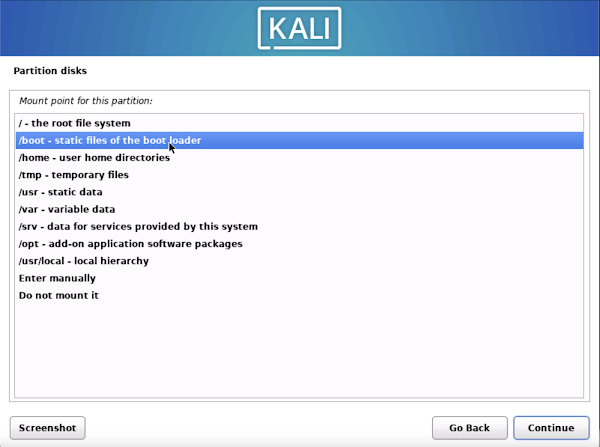
/boot ဆိုတာကို ရွေးပါမယ်။
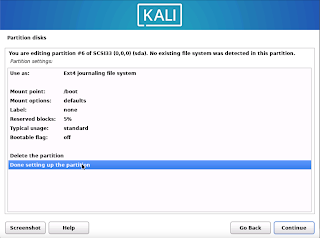
Done setting up the partition လုပ်ပါမယ်
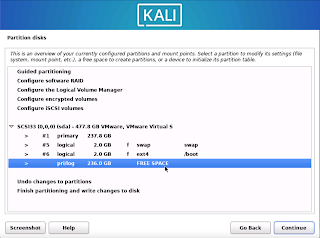
Free Space ကို ရွေးပြီး create new partition ထပ်လုပ်ပါ။
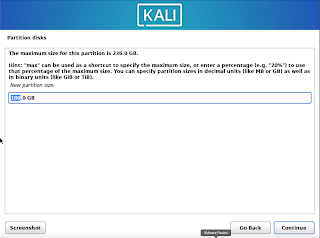
236GB ပဲ ရှိတော့တာမို့လို့ 180GB ကို system partition အတွက် ပေးလိုက်ပါမယ်။ မိမိတို့ရဲ့ HDD ပေါ် မူတည်ပြီး တွက်ပါ။ system (/) Partition ကတော့ ပိုများများ ပေးနိုင်လေလေ ပိုကောင်းလေလေပါပဲ။
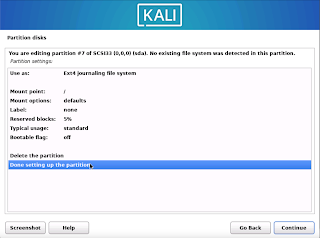
System partition (/) အတွက် default ရွေးပြီးသားဖြစ်တာကြောင့်မို့ ဘာမှပြင်စရာမလိုပါဘူး။ Done setting up the partition လုပ်လိုက်ရုံပါပဲ။
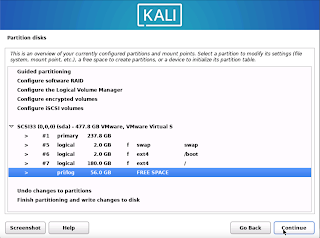
ကျန်တဲ့ Free Space ထဲ ထပ်ဝင်ပြီး create partition လုပ်ပါမယ်။
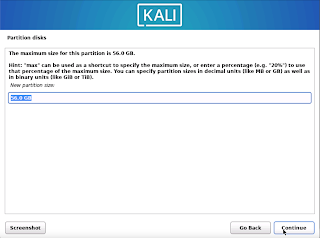
ရှိသမျှ GB အကုန်လုံးကို ယူလိုက်ပါမယ်။

Default အတိုင်း home partition ဖြစ်ပါတယ်။ User data တွေရှိမယ့်အပိုင်း ပါ။ ပြင်စရာမလိုတာမို့ Done setting up the partition လုပ်လိုက်ပါ။
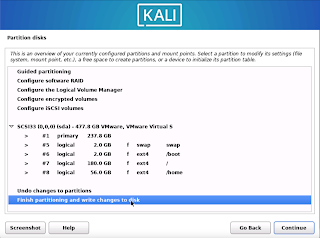
ခုဆိုရင် Kali တင်ဖို့အတွက် လိုအပ်တဲ့ partition ၄ ပိုင်း စုံပြီဖြစ်ပါတယ်။ root (/), swap, boot (/boot), Home (/home) ဆိုပြီးတော့ ဖြစ်ပါတယ်။ swap area ကို ရွေးခဲ့စဥ်က EFI Partition ပေါ်တဲ့ကွန်ပျူတာတွေမှာတော့ EFI Partition ပါ ထည့်ရမှာမို့ ၅ ပိုင်း ဖြစ်နေမှာပါ။ အားလုံး အသင့် ဖြစ်ပြီမို့ Finish partitioning လုပ်ပါတော့မယ်။
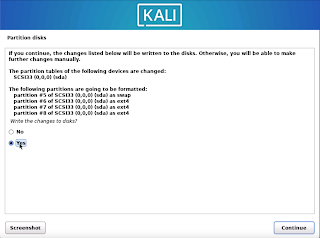
HDD ကို စီစဥ်သတ်မှတ်လိုက်တဲ့အတိုင်း partition တွေပိုင်းမှာဖြစ်လို့ အထဲမှာ ဒေတာတွေရှိနေရင် ပျက်မယ်ဆိုတဲ့အကြောင်း ပြောတာပါ။ Yes ရွေးပြီး continue ရပါမယ်။
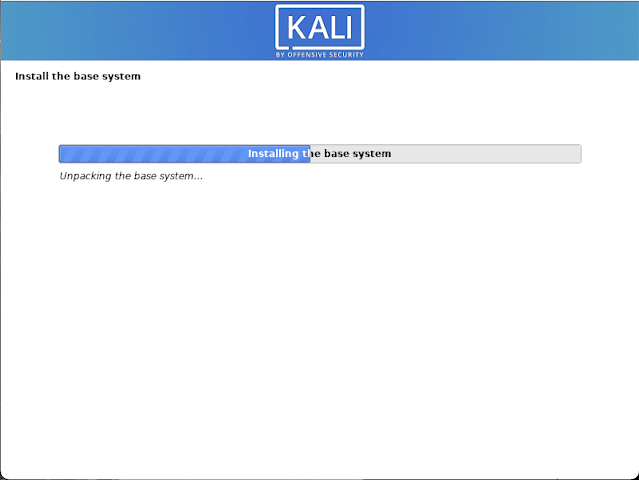
System install ပြီ ဖြစ်ပါတယ်။ ဒီအဆင့်မှာ ကြာနိုင်ပါတယ်။
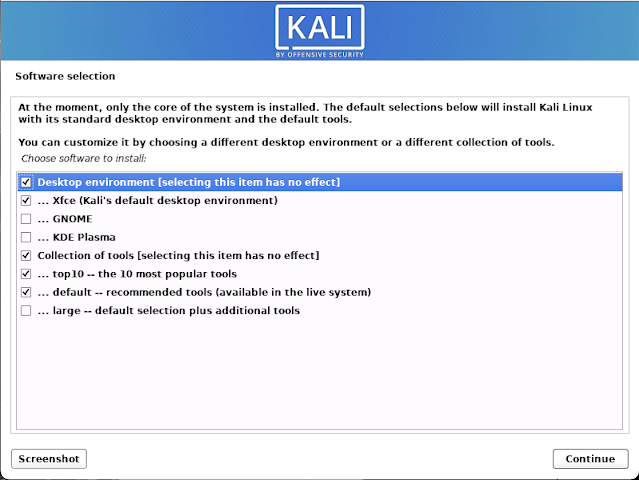
Software selection ပိုင်း ဖြစ်ပါတယ်။ Desktop Environment ပိုင်းမှာက Xfce (default) နဲ့ GNOME ရယ်၊ KDE ရယ် တွေ့ရပါမယ်။ Default အတိုင်းပဲ ထားပါ။ (Kali Everything version တင်မယ့်သူတွေကတော့ အောက်ဆုံးက large ဆိုတာကိုပါ အမှန်ခြစ် ဖြည့်ဖို့လိုပါမယ်။ ဒါမှ everything ဖြစ်မှာပါ။)
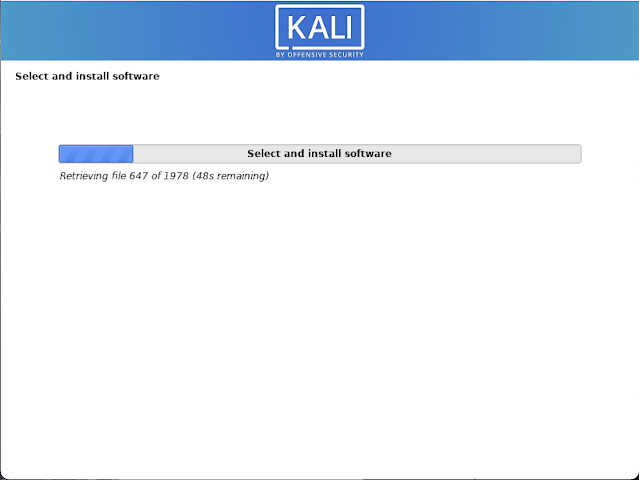
Select & Install အဆင့်က အကြာဆုံးပါ။ စောင့်နေရင်း screen မှိန်သွားခဲ့ရင် mouse ကို လှုပ်ရုံလေးနဲ့ ရပါတယ်။
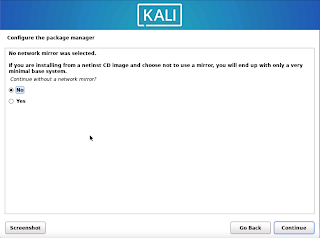
Network Mirror မေးရင် No ဖြေဖို့ လိုပါတယ်။
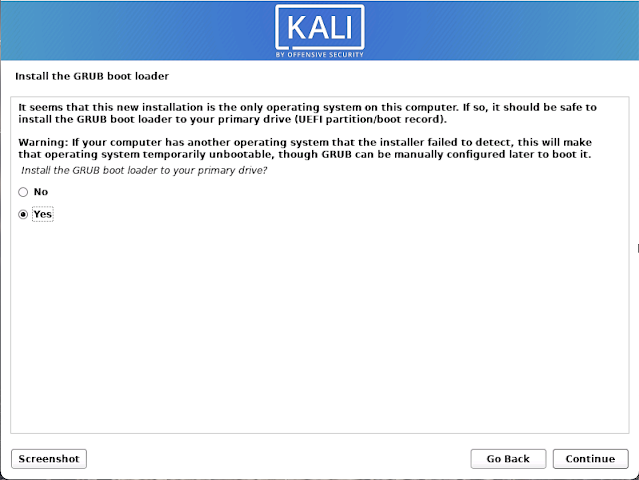
GRUB Boot Loader ကို install မလားလို့ မေးတာပါ။ မဖြစ်မနေ Yes ရွေးဖို့ လိုပါတယ်။
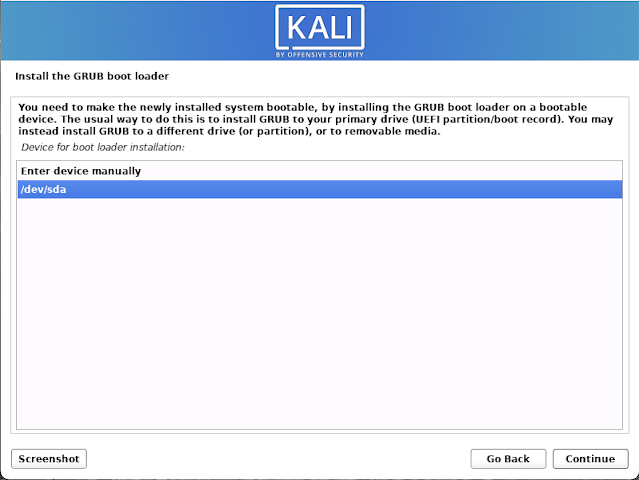
ဒီနေရာမှာ အမြဲတမ်း ဒုတိယစာတန်းကို ရွေးပါ။ VirtualBox မှာမဟုတ်ဘဲ dual တင်တဲ့သူတွေမှာ စက်အခြေအနေပေါ်မူတည်ပြီး စာတန်းအများကြီး ရှိနိုင်ပါတယ်။ Continue
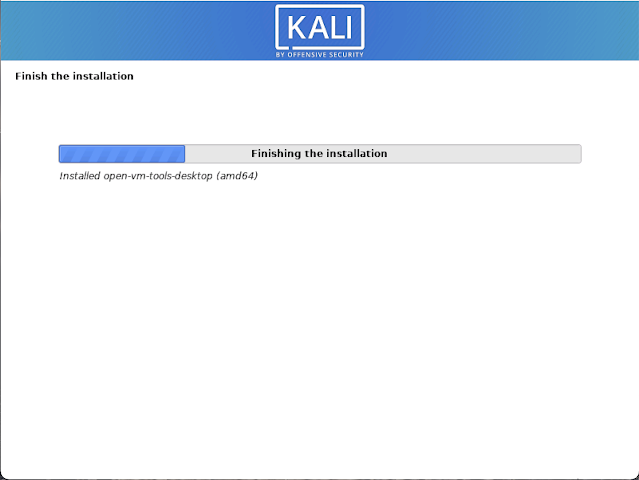
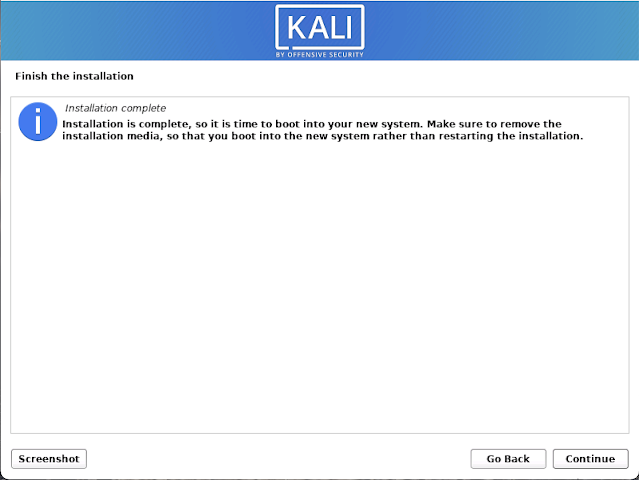
ဒီနေရာရောက်ပြီဆိုရင် Stick ကို ဖြုတ်လိုက်ပါ။ ပြီးမှ continue

အားလုံးပြီးသွားတဲ့အခါ GRUB Boot Menu ကို ခုလို မြင်ရပါမယ်။ (Kali version အရ GRUB Menu design သည် ကွာခြားနိုင်ပါတယ်)
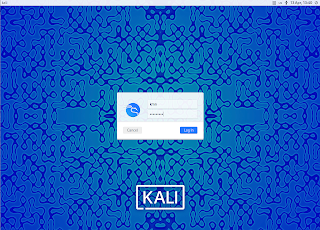
username နဲ့ password ကို မှန်ကန်အောင်ဖြည့်ပြီး Login ဝင်ရောက် အသုံးပြုနိုင်ပြီ ဖြစ်ပါတယ်
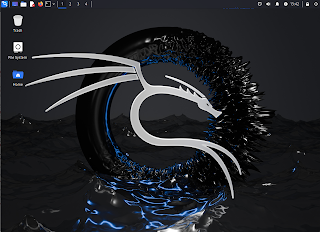
Thank you for reading here.










2 Comments
ubuntu တင်တာနဲ့ ဘာတွေမတူတာလဲဗျ
ReplyDeleteubuntu တင်မလို့ပါ
ဒီအတိုင်းပဲ တင်ရင် အခုချိန်ရော အဆင်ပြေလားဗျ linux ကို များများ storage ပေးချင်လို့ SSD NVMe(m2) 1TB Ram 8+ extra 16 ပါ Dual bootလုပ်ချင်လို့
ReplyDelete